用ps使白发变黑发方法
PS怎么改变人物图片的头发颜色
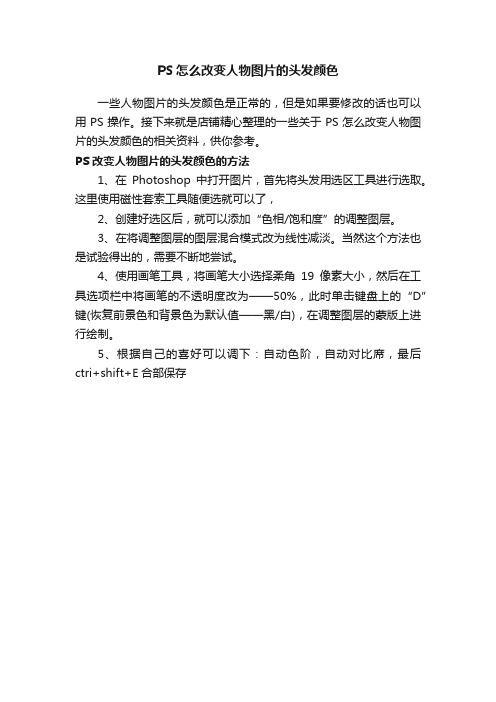
PS怎么改变人物图片的头发颜色
一些人物图片的头发颜色是正常的,但是如果要修改的话也可以用PS操作。
接下来就是店铺精心整理的一些关于PS怎么改变人物图片的头发颜色的相关资料,供你参考。
PS改变人物图片的头发颜色的方法
1、在Photoshop中打开图片,首先将头发用选区工具进行选取。
这里使用磁性套索工具随便选就可以了,
2、创建好选区后,就可以添加“色相/饱和度”的调整图层。
3、在将调整图层的图层混合模式改为线性减淡。
当然这个方法也是试验得出的,需要不断地尝试。
4、使用画笔工具,将画笔大小选择柔角19像素大小,然后在工具选项栏中将画笔的不透明度改为——50%,此时单击键盘上的“D”键(恢复前景色和背景色为默认值——黑/白),在调整图层的蒙版上进行绘制。
5、根据自己的喜好可以调下:自动色阶,自动对比席,最后ctri+shift+E合部保存。
Photoshop修图教程:肤色校正
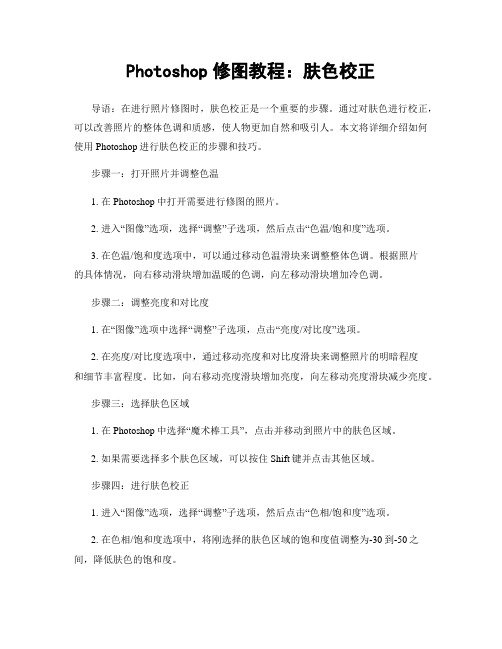
Photoshop修图教程:肤色校正导语:在进行照片修图时,肤色校正是一个重要的步骤。
通过对肤色进行校正,可以改善照片的整体色调和质感,使人物更加自然和吸引人。
本文将详细介绍如何使用Photoshop进行肤色校正的步骤和技巧。
步骤一:打开照片并调整色温1. 在Photoshop中打开需要进行修图的照片。
2. 进入“图像”选项,选择“调整”子选项,然后点击“色温/饱和度”选项。
3. 在色温/饱和度选项中,可以通过移动色温滑块来调整整体色调。
根据照片的具体情况,向右移动滑块增加温暖的色调,向左移动滑块增加冷色调。
步骤二:调整亮度和对比度1. 在“图像”选项中选择“调整”子选项,点击“亮度/对比度”选项。
2. 在亮度/对比度选项中,通过移动亮度和对比度滑块来调整照片的明暗程度和细节丰富程度。
比如,向右移动亮度滑块增加亮度,向左移动亮度滑块减少亮度。
步骤三:选择肤色区域1. 在Photoshop中选择“魔术棒工具”,点击并移动到照片中的肤色区域。
2. 如果需要选择多个肤色区域,可以按住Shift键并点击其他区域。
步骤四:进行肤色校正1. 进入“图像”选项,选择“调整”子选项,然后点击“色相/饱和度”选项。
2. 在色相/饱和度选项中,将刚选择的肤色区域的饱和度值调整为-30到-50之间,降低肤色的饱和度。
3. 在同一个选项中,将肤色区域的亮度值调整为2到4之间,增加肤色的亮度。
4. 如果照片的肤色需要更大的修正,可以尝试调整色相值,但要谨慎使用,避免过度调整导致不自然效果。
步骤五:去除瑕疵和调整细节1. 在Photoshop中选择“磨皮工具”,点击并移动到照片中需要去除瑕疵的地方,例如痘痘、黑眼圈等。
2. 调整磨皮工具的大小和强度,根据需要轻轻刷过瑕疵区域,使其变得更加平滑和自然。
3. 使用Photoshop中的其他工具,如“修复画笔工具”和“眼睛着色工具”,对照片中的细节进行修复和调整,使照片看起来更加美丽和生动。
快速美化 Photoshop人像美白与增加光泽的方法

快速美化:Photoshop人像美白与增加光泽的方法人物照片的美白和增加光泽是许多设计师和摄影师使用PhotoShop 软件的常见需求之一。
通过一些简单的技巧和工具,我们可以快速实现这一效果,让照片看起来更加明亮、清晰和生动。
下面将介绍一些实用的方法来实现照片的美白和增加光泽效果。
首先,打开你要处理的照片。
在PhotoShop软件的工具栏中选择“套索工具(Lasso Tool)”,使用此工具轻松地选择人物的轮廓。
可以使用其他任何你熟悉的选择工具,如“魔术棒工具(Magic Wand Tool)”或“快速选择工具(Quick Selection Tool)”。
确保将人物的整个轮廓完全选中,可用“加入选定区域(Add to Selection)”或“减少选定区域(Subtract from Selection)”来修正选择。
接下来,调整颜色平衡。
在顶部菜单中选择“图像(Image)”->“调整(Ajustments)”->“颜色平衡(Color Balance)”。
调整“高光(Highlights)”、“中间色调(Midtones)”和“阴影(Shadows)”的色调平衡,减少黄色和蓝色的比例,并增加红色的比例。
这样可以让照片更加明亮和清晰。
然后,使用“图像(Image)”->“调整(Ajustments)”->“曲线(Curves)”来调整图像的亮度和对比度。
在曲线调整窗口中,下方的直线代表原始图像的亮度和暗度,将直线向上弯曲可以增加亮度,向下弯曲则可以增加暗度。
通过微调曲线可以将图像的亮部和暗部展现得更加丰富,从而增加照片的光泽感。
此外,使用“图像(Image)”->“调整(Ajustments)”->“色阶(Selective Color)”来增加照片的色彩饱和度。
选择“白色(Whites)”选项,调整“青色(Cyan)”,“洋红(Magenta)”,“黄色(Yellow)”和“黑色(Black)”的比例,使照片中的白色更加纯净和明亮。
怎么使用photoshop把花白头发ps变黑效果最好?
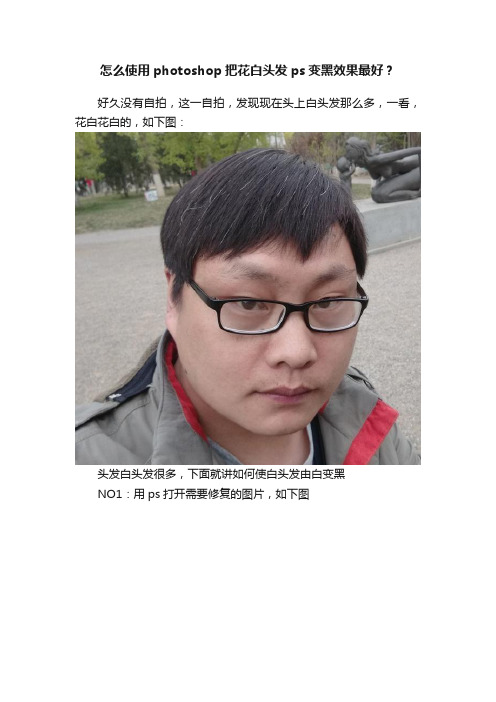
怎么使用photoshop把花白头发ps变黑效果最好?好久没有自拍,这一自拍,发现现在头上白头发那么多,一看,花白花白的,如下图:头发白头发很多,下面就讲如何使白头发由白变黑NO1:用ps打开需要修复的图片,如下图打开待修复的图片NO2:复制背景图层,使用滤镜>抽出> 使用抽出工具,选中头发部分,是头发部分形成一个单独的图层,具体如下图:复制图层,使用抽出工具,勾选头发部分,并选择如上图隐藏背景图层,抽出的头发图层单独显示,如上图NO3.在头发图层添加一个图层蒙版,用画笔工具对头发图层边缘进行修复选择当前图层,点击图层调版下方的添加图层蒙版按钮,给头发图层添加蒙版图层蒙版的原理就是用黑色画笔涂抹,会清除图像内容,用白色画笔涂抹,能显示出图像内容,能便便的调试图片细节。
用画笔不用铅笔工具是画笔的有个模糊半径,进行蒙版后,选区和背景融合度更好。
调整完如下图。
头发调整完毕如上图,在头发图层蒙版上右键选择应用选择应用蒙版应用完图层蒙版如图NO4.选择头发图层,选择菜单>图像>调整>去色,并显示背景图层,整个图像如下图用去色命令变成纯黑色(原来头发有点稍微黄)NO5.复制头发图层,在复制的头发图层上面,使用菜单图像>调整>色阶命令,让头发部分黑白对比更加敏锐,如下图头发复制的图层使用色阶,调整黑白头发对比度NO6.确定后再对头发复制的图层使用菜单图像 > 调整> 反相如下图头发2图层反相如上图NO7.对头发2图层的混合模式选择正片叠低,效果如下:头发图层正片叠低,如上图头发变黑NO8.最终对比如下图完工,对比图想学习更多,关注一下呗!。
如何在Photoshop中更改头发颜色

如何在Photoshop中更改头发颜色原创红精人像 2019-01-22 10:34:30打开图片“女孩”。
让我们稍微增加头发的亮度。
添加新的“曲线调整”图层(“图层”>“新建调整图层”>“曲线”)并将曲线向上拖动一点。
因为我们希望这只适用于头发让我们在其他地方掩盖效果。
按D设置默认颜色。
通过单击选择图层蒙版,然后按Ctrl + Backspace以黑色填充图层蒙版。
在图层蒙版中,白色显示图层和黑色隐藏,因此通过在头发上涂上白色,我们将仅限制曲线调整图层效果。
现在让我们降低饱和度。
通过转到图层>新建调整图层>色相/饱和度添加色相/饱和度调整图层。
将饱和度滑块向左拖动以降低饱和度。
使用图层蒙版执行与步骤2相同的操作(使用黑色填充图层蒙版并在头发上涂上白色)。
创建一个新图层(Ctrl + Shift + Alt + N)并将其混合模式更改为叠加。
现在选择一种红色(#ff0000)并在头发上涂上50%不透明度的涂料。
瞧,我们改变了她头发的颜色。
但是让我们做一些进一步的调整。
添加色相/饱和度调整图层并向左或向右拖动滑块,直到找到您喜欢的颜色。
完成后,用黑色填充图层蒙版,在头发上涂上白色。
我选择了洋红色来搭配她的连衣裙。
从所有可见图层创建一个新图层(Ctrl + Shift + Alt + E)。
选择道奇工具并减轻一些头发的束缚。
创建另一个图层并将图层混合模式更改为叠加。
在某些区域选择绿色/青色(#50a596)并在头发上涂上40%不透明度的涂料。
此步骤将为头发添加一些颜色变化。
添加亮度/对比度调整图层(“图层”>“新建调整图层”>“亮度/对比度”),然后向右拖动“对比度”滑块。
我们改变了头发的颜色,并为它添加了一些光泽。
现在让我们用颜色修正头发附近皮肤的颜色。
复制背景图层(Ctrl + J)并将其拖动到所有图层的顶部。
添加图层蒙版并用黑色填充。
现在只需在图层蒙版中使用白色笔刷进行绘制,即可显示原始面部。
Photoshop如何修复照片中的白发和斑点

Photoshop如何修复照片中的白发和斑点在使用Photoshop软件进行照片修复时,修复照片中的白发和斑点是一个常见需求。
白发和斑点的出现会降低照片的美观程度,而Photoshop提供了一些强大的工具和技巧,帮助我们轻松修复这些问题,使照片更加完美。
修复白发白发是照片中经常出现的一种问题,它可能是由灯光反射、过曝或老化等原因引起的。
以下是一些简单且有效的方法来修复照片中的白发。
1. 利用修复画笔工具Photoshop中的修复画笔工具可以快速修复白发。
首先,选择修复画笔工具,然后在工具选项栏中选择“样本源”选项。
接下来,找到一个与白发颜色相似的区域,按住Alt键点击选择该区域作为样本源。
然后,用修复画笔工具涂抹在白发处,它会根据样本源的颜色和纹理智能地修复白发。
2. 使用修复和克隆工具修复和克隆工具也是修复白发的好帮手。
首先,选择修复或克隆工具,然后在工具选项栏中调整画笔的大小和硬度,使其适合修复白发的大小和形状。
接着,按住Alt键点击选取一个无白发的区域作为源,然后用修复或克隆工具涂抹在白发上,逐渐覆盖和修复白发。
修复斑点斑点是照片中的另一个常见问题,它们可能是由灰尘、污垢或相机镜头上的瑕疵等原因引起的。
Photoshop为修复斑点提供了几个实用的工具和技巧。
1. 使用修复画笔工具修复画笔工具不仅可以修复白发,还可以用于修复斑点。
选择修复画笔工具,并在工具选项栏中选择“样本源”选项。
然后,找到一个与斑点颜色相似的区域,按住Alt键点击选择该区域作为样本源。
接着,用修复画笔工具轻轻涂抹在斑点上,它会根据样本源的颜色和纹理智能地修复斑点。
2. 使用修复和克隆工具修复和克隆工具同样适用于修复斑点。
选择修复或克隆工具,并在工具选项栏中调整画笔的大小和硬度。
按住Alt键点击选取一个无斑点的区域作为源,然后用修复或克隆工具涂抹在斑点上,逐渐覆盖和修复斑点。
3. 利用智能修复画笔工具智能修复画笔工具是Photoshop CC版本中的新增工具,它使用了更智能和高级的修复算法。
利用photoshop制作出美女一头乌黑靓丽的头发效果

利用photoshop制作出美女一头乌黑靓丽的头发效果利用photoshop制作出美女一头乌黑靓丽的头发效果,在PS人像处理中,有时会用到头发绘制,即给短发接上长发,如果直接绘制可以使用钢笔工具、涂抹工具等进行,但过程比较麻烦,最快的方式就是直接使用头发笔刷进行绘制,但在绘制过程中也要注意细节,本教程就通过一个简单的短发移植成长发的例子来进行说明,有兴趣的可以一试。
效果图原图1、移植秀发并不是说长发一定比短发好看,本例只是以此举例,各人眼光有所不同,故不讨论长短好坏问题。
在photoshop中打开原图(本教程采用photoshop CS5制作,其它版本通用),如下图所示:2、单击常用工具栏上的“滴管工具”,在原图中的头发位置单击一下吸取头发的颜色,因为头发的颜色不一定就是黑色,要想移植上的头发与原头发颜色相溶,用这种方法最好,当然直接设置前景色为黑色也可以,后期可以进行设置,如下图所示:3、单击常用工具栏上的“画笔工具”,如下图所示:4、选中画笔工具后,在菜单栏下方的属性栏中单击画笔选择框,在弹出的画笔选择框中单击右上角的黑色三角形箭头,在弹出的菜单中选择“载入画笔”,如下图所示:5、在载入对话框中选择下载解压后的“PS笔刷下载-18种常用手绘头发”笔刷文件“tata580_hair.abr”,如下图所示:6、载入画笔后就能看到18种头发笔刷加载到画笔选择框的最后,如下图所示:7、接下来我们就进行头发移植,本例子将分为左右两边进行,我们先选择一个左边的头发画笔,如下图所示:8、新建一个透明空白图层1,用刚才选择的画笔在左边头发的相应位置单击一下即可,效果如下图所示:9、再选择一种头发笔刷,如下图所示:10、再新建一个图层2,在相应的位置单击即可,每应用一种笔刷,都要新建一个图层,这是良好的习惯,同时也是为了便于后期的变形等修改,另外尽量用多种笔刷进行叠加,这样才能产生层次感,效果如下图所示:11、接下来再选择相应的笔刷进行配对,要注意的是并不是总能找到相适应的头发,所以要多次配对或变形,如下图所示:12、经过多次比对后我们再给选择317大小的头发笔刷,如下图所示:13、再新建一个图层3,然后在相应的位置单击即可,如下图所示:14、接下来我们做一下另一边的头发移植,选择的1170的头发笔刷,如下图所示:15、新建一个图层4,在另一边相应位置单击即可,如下图所示:16、再将画笔向右移动相应位置,然后再次单击,这样可以让头发看起来比较厚实一些,如下图所示:17、对于边缘部分不太协调的可以用橡皮擦工具进行适当的擦除,如下图所示:18、当头发移植差不多的时候,我们按下Ctrl+Shift+Alt+E键进行盖印图层生成图层5,如下图所示:19、单击选择涂抹工具,如下图所示位置:20、选定涂抹工具后,单击菜单栏下方的属性栏中的画笔选择框,选择100大小的“粗边圆形钢笔”,设置强度为30%,如下图所示:21、用涂抹工具沿着头发的走向进行适当的涂抹,要注意不要涂抹到皮肤和外景,如下图所示:22、将头发的两边都进行适当的涂抹,这样就能让头发看起来更亮丽一些,如下图所示:23、最后再对整体色彩进行适当调整,单击图层面板下方的“创建新的填充和调整图层”按钮,选择“色彩平衡”,如下图所示:24、根据个人的喜好可以对色彩平衡进行相应的调整,本例中设置参数如下所示:25、最后再对亮度/对比度进行调整,单击选择“亮度/对比度”选项,如下图所示:26、适当升高亮度,降低对比度,最终效果如下图所示:。
黄头发变黑最简单的ps方法

黄头发变黑最简单的ps方法黄头发变黑最简单的ps方法想要将黄头发变黑的最简单的方法之一就是通过Photoshop(简称PS)进行图像处理。
下面我将详细介绍一种可以轻松实现这一目标的方法。
首先,打开PS软件并导入需要处理的图像。
确保图像质量较高,这样才能更好地进行处理。
第二步,调整色阶。
在菜单栏中选择“图像”-“调整”-“色阶”。
将色阶调整到合适的位置可以让图像的明暗度更为准确。
第三步,使用“色彩平衡”工具进行调整。
在菜单栏中选择“图像”-“调整”-“色彩平衡”。
在弹出的调色板中,将红、绿、蓝三个通道的值进行微调。
将每个通道的数值减小一些可以增加黑色的浓度,使黄色发色变暗。
第四步,添加“色彩填充”图层。
在图层窗口右下方有一个“新建图层”按钮,点击它并选择“色彩填充”。
在弹出的调色板中选择黑色并确定。
然后将图层的混合模式设置为“叠加”,以达到更好的效果。
第五步,使用“曲线”工具进行调整。
在菜单栏中选择“图像”-“调整”-“曲线”。
通过调整曲线的形状,可以增加图像的对比度,使黄色发色更深沉。
第六步,使用“滤镜”进行柔化处理。
在菜单栏中选择“滤镜”-“模糊”-“高斯模糊”。
调整半径的数值,使图像的细节变得不那么明显,让黑色发色更加自然。
第七步,加入适当的饱和度。
在菜单栏中选择“图像”-“调整”-“饱和度”。
适量增加饱和度可以使黑色发色更加丰富而不失自然。
最后一步,保存并导出。
在菜单栏中选择“文件”-“保存”,设置保存的格式和路径,并点击保存。
总结一下,通过调整色阶、使用“色彩平衡”工具、添加“色彩填充”图层、使用“曲线”工具、进行柔化处理和加入适当的饱和度等步骤,我们可以将黄头发变黑。
这些步骤的具体效果取决于图像的原始质量和个人的处理技巧。
希望这些简单的PS方法能够帮到你。
- 1、下载文档前请自行甄别文档内容的完整性,平台不提供额外的编辑、内容补充、找答案等附加服务。
- 2、"仅部分预览"的文档,不可在线预览部分如存在完整性等问题,可反馈申请退款(可完整预览的文档不适用该条件!)。
- 3、如文档侵犯您的权益,请联系客服反馈,我们会尽快为您处理(人工客服工作时间:9:00-18:30)。
2、按Ctrl +将图片放大,(Ctrl和+是图片放大,Ctrl和—是图片缩小),选抓手工具(在左侧竖条偏下位置)将要修改的部位挪到画面中间。
3、选钢笔工具(在左侧竖条中间偏下位置),鼠标左击要修改部位直至将要修改的部位全部圈画起来
4、点击右下角的新建图层(右数第二个),
右侧中间部分由变为
5、在圈画的头发上右击,选择建立选区,
羽化半径改为2或3,点击确定,实线变成虚线。
6、看左侧下方颜色地方是否为黑色在上,如果是,就直接按Alt和Delete键,头发部分变为纯黑色。
若不是黑色,如,直接点击颜色部分,出现对话框
,将鼠标在右下角点击一下,变成黑色,再按Alt和Delete键。
7、按Ctrl和D,头发上的虚线消失。
8、在右侧中间部分,“正常”的右侧有个向下三角,,点击一下出现一条选项,,选择柔光。
头发比之前变黑
9、还有一些偏白的地方再进行处理一下,点击右下角的新建图层(右数第二个),
右侧中间部分由变为
10、点击左侧中间偏上的画笔工具,在上方模式:正常的右侧有和倒三角,
,点击出现一条选项,选择线性加深,不透明度改为30%左右。
11、按Shift键切换中英文,在英文状
态下,按鼠标[键,画笔由大变小。
按]键,画笔由小变大。
根据需要调节画笔的大小。
12、左击鼠标,在头发偏白出涂抹,直至将白发全部变为黑色。
13、图片处理好后,选择左上角文件,存储为,出现对话框,在格式处选择
JPEG,,也可对图片名称进行改变,再点击保存即可。
